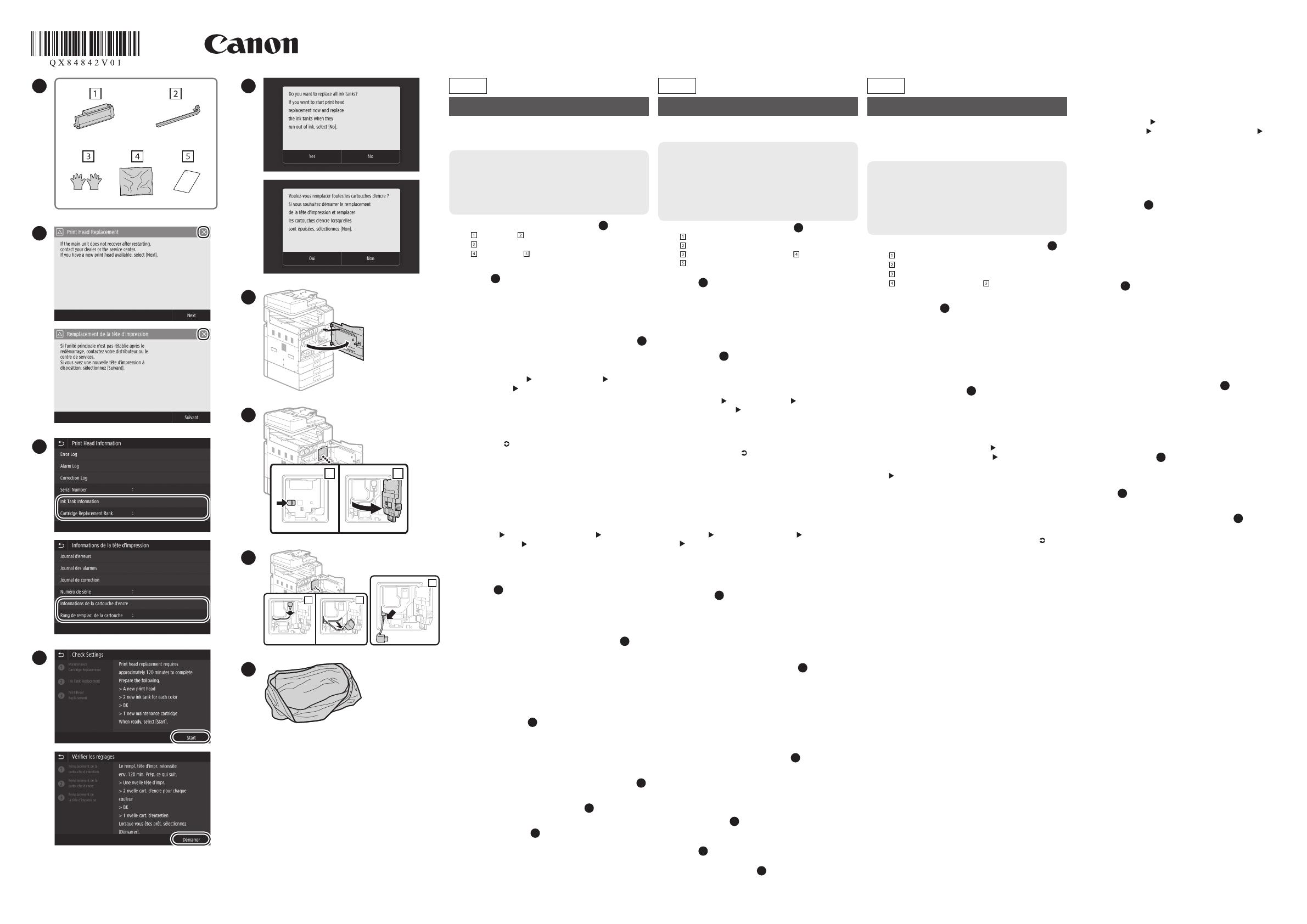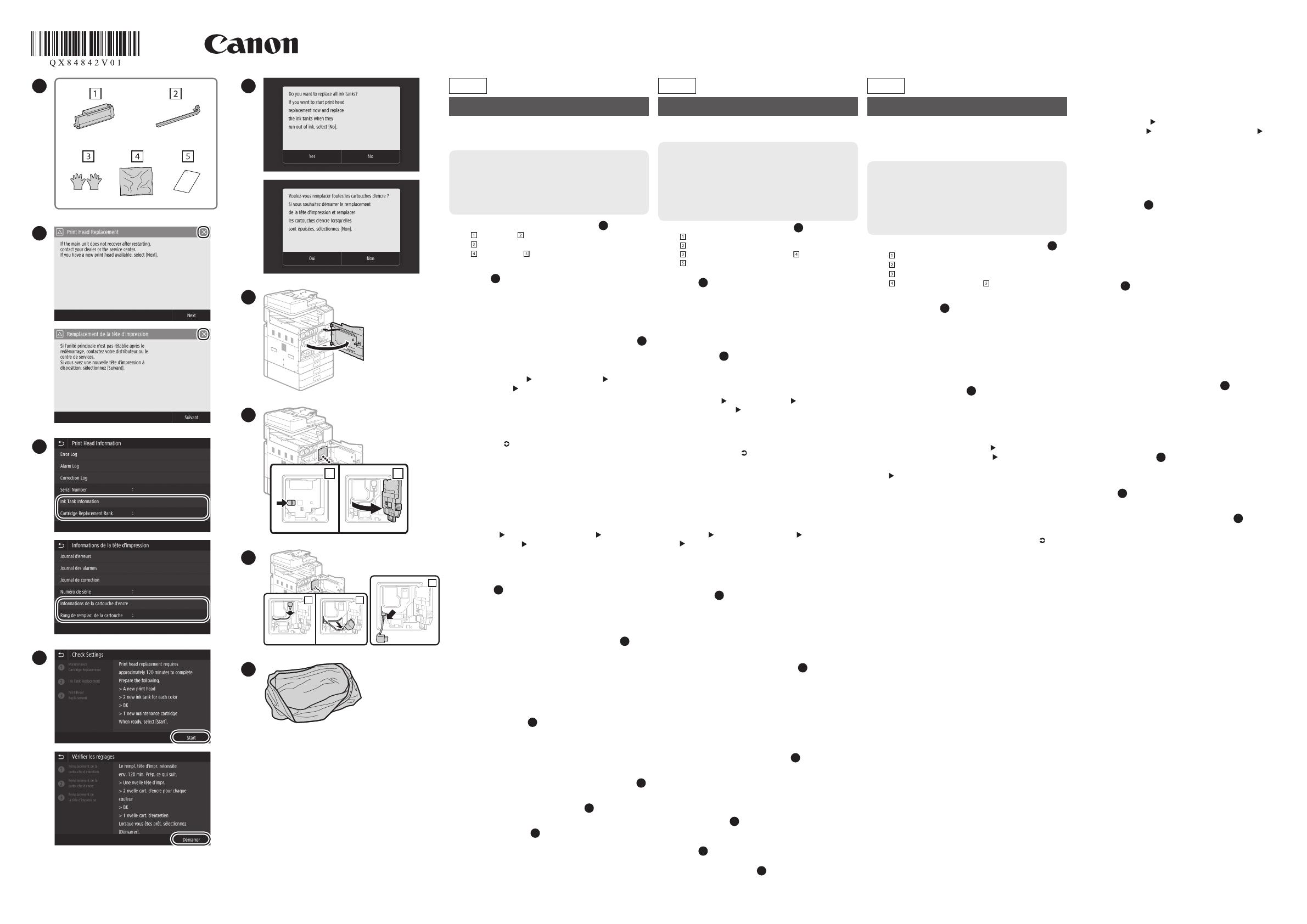
QX8-4842-V01 XXXXXXXX Copyright CANON INC. 2018 PRINTED IN JAPAN
IMPRIMÉ XX XXXX
EN
Replacing the Print Head
If a message appears for replacing the print head, replace
the print head according to these instructions.
• It may be necessary to replace the ink tanks and mainte-
nance cartridge when replacing the print head. Follow the
on-screen instructions and replace them.
• Do not turn o the machine while replacing the print head.
If the machine is turned o, additional ink tanks may be
required.
1 Check the packaged contents. (Figure
1
)
Print head Print head disposal cap
Gloves to keep hands from getting dirty
Storage bag These instructions
2 Check the displayed message and exit the screen.
(Figure
2
)
• You can also continue replacement from the message.
Press <Next> and proceed to step 6. However, since the
number of consumables required is unknown, prepare
one ink tank for each color and a maintenance cartridge.
3 Check and prepare the required number of ink tank
and maintenance cartridge replacements. (Figure
3
)
• You can check information on the required number of ink
tank and maintenance cartridge replacements at
<Replacement Rank> in <Print Head Information>.
<Status Monitor>
<Device Information> <Print Head
Information>
<Ink Tank Information>
• The require number is dierent for each replacement
rank. Refer to the Online Manual for replacement rank and
required number of replacements.
Replacing the print head
For details
“Replacing the Print Head” in the Online
Manual
• If you cannot check <Print Head Information> or the
Online Manual, prepare one ink tank for each color and a
maintenance cartridge.
4 Follow the on-screen instructions and begin replace-
ment of the print head.
• Start print head replacement from the menu.
<Menu>
<Adjustment/Maintenance>
<Maintenance>
<Print Head Replacement>
• Once you have begun replacement of the print head, it
cannot be halted. If no consumables replacements are
ready, cancel print head replacement.
• The required number of consumables may be displayed.
(Figure
4
) This is the maximum number required when
replacing the print head. Prepare the number of consum-
ables you checked at <Print Head Information>.
5 Select the time for replacing the ink tanks.
• When replacing of the ink tanks is required, a screen for
selecting when to replace them appears. (Figure
5
)
• To replace necessary ink tanks immediately, press <Yes>.
Since all the ink tanks will be replaced at the same time,
less time is taken for replacement.
• To replace necessary ink tanks when they run out of ink,
press <No>. Since replacement will be once each ink tank
is depleted, no ink is wasted.
6 Press <Unlock> and open the front cover on the
main unit. (Figure
6
)
• Before opening the front cover on the main unit, the
machine readies the print head for replacement. If
replacement of ink tanks or the maintenance cartridge is
required during this time, instructions are displayed for
replacing them.
7 Open the print head compartment cover. (Figure
7
)
8 Remove the print head connector and place it on
the cable hook on the left. (Figure
8
)
9 Spread out the storage bag for placing the used
print head. (Figure
9
)
1
2
3
4
5
6
7
21
3
21
8
9
ES
Sustitución del cabezal de impresión
Si apareciera un mensaje para sustituir el cabezal de
impresión, sustituya el cabezal de impresión de acuerdo
con estas instrucciones.
• Podría ser necesario sustituir los depósitos de tinta y el car-
tucho de mantenimiento en el momento de sustituir el
cabezal de impresión. Siga las instrucciones que aparecen
en la pantalla para sustituirlos.
• No apague el equipo al sustituir el cabezal de impresión. Si
el equipo está apagado, es posible que se requieran depó-
sitos de tinta adicionales.
1 Compruebe el contenido del embalaje. (Figura
1
)
Cabezal de impresión
Tapón de eliminación de cabezal de impresión
Guantes para evitar ensuciarse las manos
Bolsa de almacenamiento Estas instrucciones
2 Compruebe el mensaje que se muestra y salga de la
pantalla. (Figura
2
)
• También puede continuar la sustitución desde el mensaje.
Presione <Siguiente (Next)> y vaya al paso 6. No obstante,
como se desconoce el número de consumibles necesa-
rios, prepare un depósito de tinta de cada color y un car-
tucho de mantenimiento.
3 Compruebe y prepare el número requerido de
repuestos de depósito de tinta y de cartucho de
mantenimiento. (Figura
3
)
• Puede comprobar la información acerca del número
requerido de repuestos de depósito de tinta y de cartu-
cho de mantenimiento en <Grado de sustitución
(Replacement Rank)> de <Información del cabezal de
impresión (Print Head Information)>.
<Esta. monitor (Status Monitor)>
<Información del
dispositivo (Device Information)>
<Información
del cabezal de impresión (Print Head Information)>
<Información del depósito de tinta (Ink Tank
Information)>
• El número requerido es diferente para cada grado de sus-
titución. Consulte el grado de sustitución y el número
requerido de repuestos en el Manual en línea.
Sustitución del cabezal de impresión
Si desea obtener información detallada, consulte
"Sustitución del cabezal de impresión" en el Manual
enlínea.
• Si no es posible comprobar <Información del cabezal de
impresión (Print Head Information)> ni consultar el
Manual en línea, prepare un depósito de tinta de cada
color y un cartucho de mantenimiento.
FR
Remplacement de la tête d'impression
Si un message vous indique de remplacer la tête d'im-
pression, remplacez-la conformément à ces instructions.
• Il peut être nécessaire de remplacer les cartouches d'encre
et la cartouche d'entretien au moment de remplacer la tête
d'impression. Suivez les instructions achées à l'écran et
remplacez-les.
• Ne mettez pas l'appareil hors tension lors du remplace-
ment de la tête d'impression. Si l'appareil est mis hors ten-
sions, des cartouches d'encre supplémentaires pourraient
s'avérer nécessaires.
1 Vériez le contenu du colis (gure
1
).
Tête d'impression
Capuchon de mise au rebut de la tête d'impression
Gants pour éviter toute salissure Sac propreté
Ces instructions
2 Consultez le message aché et quittez l'écran
(gure
2
).
• Vous pouvez également continuer le remplacement
depuis le message. Appuyez sur <Suivant> et passez à
l'étape6. Toutefois, comme le nombre requis de consom-
mables est inconnu, préparez une cartouche d'encre de
chaque couleur et une cartouche d'entretien.
3 Vériez et préparez le nombre requis de cartouches
d'encre et de cartouche d'entretien de remplace-
ment (gure
3
).
• Vous pouvez vérier les informations sur les cartouches
d'encre et la cartouche d'entretien de remplacement à
<Rang de remplacement> dans <Informations de la tête
d'impression>.
<Suivi statut> <Infos périphérique> <Informations de la
tête d'impression>
<Informations de la cartouche d'encre>
• Le nombre requis est diérent pour chaque rang de rem-
placement. Consultez le Manuel en ligne pour le rang de
remplacement et le nombre requis de remplacements.
Remplacement de la tête d'impression
Pour plus de détails
"Remplacement de la tête d'im-
pression" dans le Manuel en ligne
• Si vous ne pouvez pas consulter <Informations de la tête d'im-
pression> ou le Manuel en ligne, préparez une cartouche
d'
encre de chaque couleur et une cartouche d'entretien.
4 Suivez les instructions à l'écran et commencez le
remplacement de la tête d'impression.
• Démarrez le remplacement de la tête d'impression à par-
tir du menu.
<Menu>
<Réglages/Maintenance> <Maintenance>
<Remplacement de la tête d'impression>
• Lorsque vous avez commencé le remplacement de la tête
d'impression, vous ne pouvez pas l'interrompre. Si aucun
consommable de remplacement n'est prêt, annulez le
remplacement de la tête d'impression.
• Il est possible que le nombre de consommables soit a-
ché (gure
4
). Il s'agit du nombre maximum requis lors
du remplacement de la tête d'impression. Préparez le
nombre de consommables que vous avez consulté dans
<Informations de la tête d'impression>.
5 Sélectionnez le moment du remplacement des car-
touches d'encre.
• Lorsque le remplacement des cartouches d'encre est
requis, un écran permettant de sélectionner le moment
de leur remplacement s'ache (gure
5
).
• Pour remplacer immédiatement les cartouches d'encre,
appuyez sur <Oui>. Comme toutes les cartouches d'encre
sont remplacées en même temps, le remplacement
prend moins de temps.
• Pour remplacer les cartouches d'encre nécessaires lors-
qu'elles manquent d'encre, appuyez sur <Non>. Il n'y a
pas de gaspillage d'encre car le remplacement a lieu une
fois que chaque cartouche est vide.
6 Appuyez sur <Déverrouiller> et ouvrez le capot
avant de l'unité principale (gure
6
).
• Avant d'ouvrir la capot avant de l'unité principale, l'appa-
reil prépare la tête d'impression au remplacement. Si le
remplacement des cartouches d'encre ou de la cartouche
d'entretien est requis à ce stade, les instructions permet-
tant de les remplacer s'achent.
7 Ouvrez le capot du compartiment de la tête d'im-
pression (gure
7
).
8 Otez le connecteur de la tête d'impression et pla-
cez-le sur le crochet du câble situé sur la gauche
(gure
8
).
9 Ouvrez le sac en grand pour y placer la tête d'im-
pression usagée (gure
9
).
4 Siga las instrucciones de la pantalla y comience la
sustitución del cabezal de impresión.
• Inicie la sustitución de los cabezales de impresión en
elmenú.
<Menú (Menu)>
<Ajuste/Mantenimiento (Adjustment/
Maintenance)>
<Mantenimiento (Maintenance)>
<Sustitución de los cabezales de impresión (Print Head
Replacement)>
• Una vez que se haya iniciado la sustitución del cabezal de
impresión, no es posible detenerla. Si los repuestos de los
consumibles no están listos, cancele la sustitución del
cabezal de impresión.
• Es posible que se muestre el número requerido de consu-
mibles. (Figura
4
) Este es el número máximo requerido
al sustituir el cabezal de impresión. Prepare el número de
consumibles que comprobó en <Información del cabezal
de impresión (Print Head Information)>.
5 Seleccione la hora de la sustitución de los depósitos
de tinta.
• Cuando se requiera sustituir los depósitos de tinta, apare-
cerá una pantalla para seleccionar cuándo sustituirlos.
(Figura
5
)
• Para sustituir inmediatamente los depósitos de tinta nece-
sarios, presione <Sí (Yes)>. Debido a que todos los depósi-
tos de tinta se sustituirán a la vez, la sustitución toma
menos tiempo.
• Para sustituir los depósitos de tinta necesarios cuando se
agote la tinta, presione <No>. Como la sustitución se rea-
lizará cuando se agote la tinta del depósito, no se desper-
dicia tinta.
6 Presione <Desbloquear (Unlock)> y abra la tapa
frontal de la unidad principal. (gura
6
)
• Antes de abrir la tapa frontal de la unidad principal, el
equipo deja listo el cabezal de impresión para la sustitu-
ción. Si, en este momento, se requiere la sustitución de los
depósitos de tinta o el cartucho de mantenimiento, se
mostrarán las instrucciones para sustituirlos.
7 Abra la tapa del compartimento de cabezal de
impresión. (Figura
7
)
8 Retire el conector del cabezal de impresión y coló-
quelo sobre el enganche del cable de la izquierda.
(Figura
8
)
9 Despliegue la bolsa de almacenamiento para meter
el cabezal de impresión gastado. (Figura
9
)